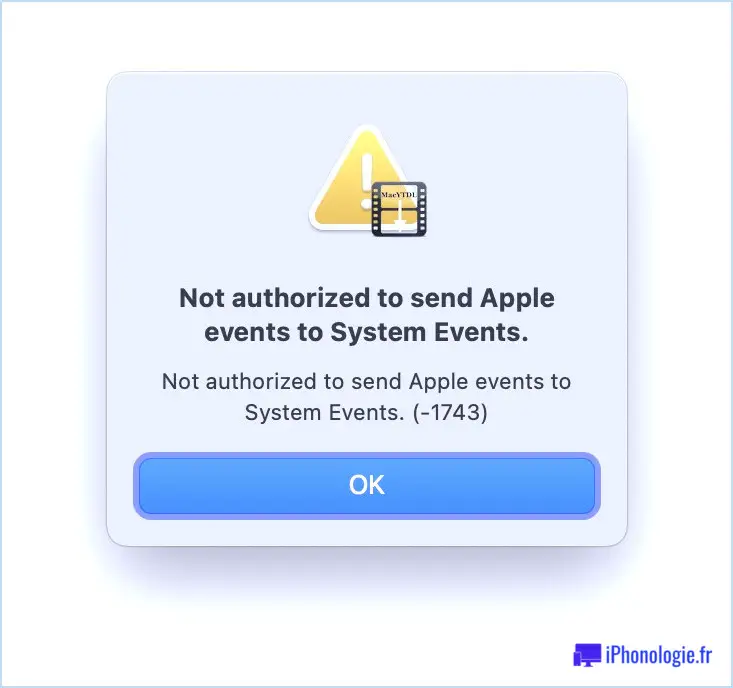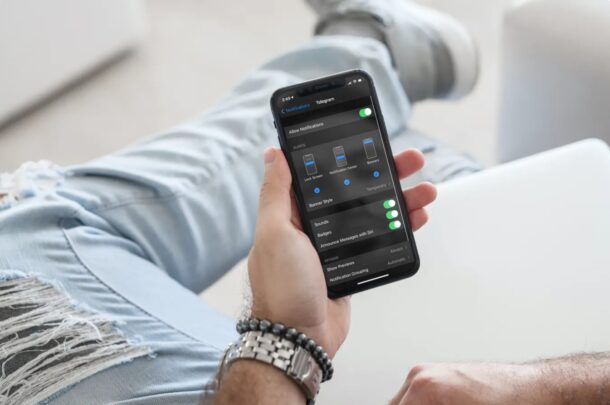Comment obtenir Telnet pour MacOS à Mojave ou en Haute-Sierra
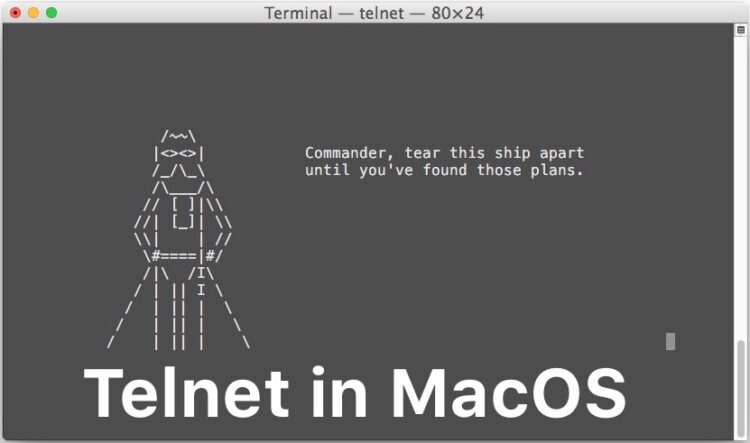
Besoin d'utiliser Telnet sous MacOS ? Eh bien, de nombreux utilisateurs de Mac ont découvert que Telnet a été supprimé des versions modernes des logiciels système, notamment macOS Mojave et macOS High Sierra. Cela vise probablement à encourager l'utilisation du client ssh à la place, mais de nombreux utilisateurs de Mac ont besoin de Telnet pour diverses raisons. Telnet reste un outil valable pour de nombreux administrateurs de systèmes et de réseaux, des professionnels de la sécurité, des personnes travaillant avec du matériel Cisco ou en vue d'une certification Cisco, des amateurs de MUD, parmi bien d'autres raisons.
En conséquence, ce tutoriel détaillera plusieurs façons différentes de récupérer Telnet dans les versions modernes des logiciels du système Mac OS. Nous couvrirons l'installation de Telnet avec Homebrew, la restauration de Telnet à partir d'une version antérieure du logiciel système ou d'une sauvegarde, la compilation de Telnet à partir des sources, ainsi que quelques alternatives à Telnet.
Cet article part du principe que vous avez de l'expérience dans le domaine du terminal et de la ligne de commande, puisque Telnet est entièrement basé sur la ligne de commande.
Installer Telnet sous MacOS avec Homebrew
L'option de loin la plus simple consiste pour les utilisateurs de Mac à installer Telnet via Homebrew. Bien sûr, cela signifie que vous devrez d'abord installer Homebrew sur le Mac, mais si vous êtes un utilisateur avancé qui passe du temps en ligne de commande, vous apprécierez probablement d'avoir Homebrew pour d'autres raisons puisque vous
- Installez le Homebrew sur Mac OS si vous ne l'avez pas encore fait - si vous avez déjà le Homebrew passez cette étape
- Utilisez Homebrew pour installer telnet avec la commande suivante :
- Appuyez sur Retour et laissez Homebrew télécharger et installer Telnet sur le Mac
- Une fois l'installation terminée, vous pouvez faire fonctionner Telnet comme d'habitude :
/usr/bin/ruby -e "$(curl -fsSL https://raw.githubusercontent.com/Homebrew/install/master/install)"
brew install telnet
Adresse du serveur ou de l'IP telnet
Un moyen simple de vérifier que Telnet fonctionne correctement après l'installation est de se connecter au serveur telnet de Star Wars, qui joue Star Wars en ASCII :
telnet towel.blinkenlights.nl
Vous saurez que Telnet fonctionne lorsque vous serez accueilli par Star Wars en caractères ASCII (et oui, sérieusement, c'est le film en entier).
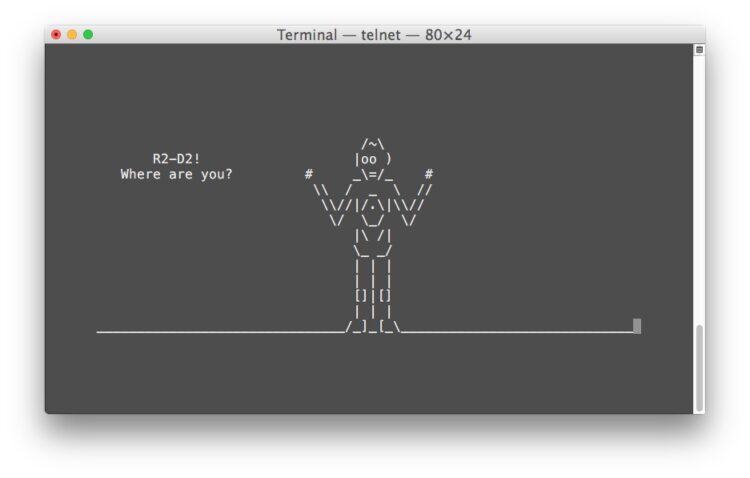
Installation de Telnet dans MacOS Mojave & High Sierra via des versions antérieures de MacOS ou des sauvegardes
Si vous avez accès à un Mac qui fonctionne avec une version antérieure de MacOS (Sierra ou antérieure), ou si vous avez une ancienne sauvegarde du logiciel système MacOS qui traîne dans Time Machine ou autre, vous pouvez en fait simplement copier les anciens binaires de cet ordinateur ou les sauvegarder sur votre installation MacOS moderne, et telnet fonctionnera parfaitement.
Avec les versions de Mac OS et Mac OS X qui incluent telnet, vous trouverez Telnet à l'endroit suivant (servant ainsi de référence pour savoir où trouver le binaire dans les sauvegardes :
/usr/bin/telnet
Le binaire telnet est minuscule et ne pèse que 114 kb, ce qui en fait une tâche simple et rapide.
La copie de ce binaire telnet à l'emplacement suivant dans les versions modernes de macOS, y compris MacOS Mojave 10.14 et MacOS High Sierra 10.13.x, permettra à telnet de fonctionner avec les nouvelles versions des logiciels système :
/usr/local/bin/
À ce stade, vous pouvez exécuter la commande "telnet" comme d'habitude.
Une autre option qui demande plus de prudence est de demander le binaire telnet à un collègue de confiance ou à un ami de confiance qui utilise MacOS Sierra ou une version antérieure. Tout ce qu'ils doivent faire est de zipper et de vous envoyer leur fichier binaire /usr/bin/telnet. Ne pas essayer de trouver un fichier zip binaire telnet aléatoire sur internet car il pourrait être compromis ou autrement indigne de confiance. Ce serait une bonne idée d'utiliser le hash md5 ou la somme de contrôle sha1 sur le binaire telnet original si vous empruntez cette voie.
Au fait, si vous utilisez les binaires de telnet de Sierra ou d'une version antérieure, vous pourriez également être intéressé par le ftp, qui est également supprimé des versions modernes de MacOS, mais qui se trouve à l'emplacement suivant dans les versions antérieures de MacOS :
/usr/bin/ftp
Là encore, vous placeriez le binaire ftp dans /usr/local/bin/ sur les nouvelles versions des logiciels système.
Pour ceux qui se demandent, alors que Telnet (et ftp) a été supprimé de Mojave, High Sierra, et probablement de tout ce qui va de l'avant, MacOS Sierra reste la dernière version du logiciel système à inclure Telnet par défaut, alors que toute version de MacOS / Mac OS X antérieure à Sierra inclut également Telnet et ftp, y compris El Capitan, Snow Leopard, Yosemite, Mountain Lion, Mavericks, Tiger, Cheetah, etc.
Telnet Alternatives pour Mac : SSH, Netcat
Bien sûr, il existe des alternatives à Telnet, en fonction de ce pour quoi vous devez utiliser Telnet en premier lieu.
Pour les connexions à distance, ssh est le nouveau standard car il est sécurisé, et le serveur ssh et le client ssh sont tous deux disponibles par défaut dans toutes les versions modernes du logiciel système MacOS. Simplement, la connexion à une adresse IP distante avec ssh se présente comme suit :
ssh user@remoteIP
Pour un simple test de connectivité réseau, ou pour tester un port ouvert / d'écoute, netcat peut souvent répondre aux mêmes besoins que telnet. Par exemple, vous pouvez confirmer que la connexion au serveur ASCII Star Wars et au port 80 mentionnés ci-dessus fonctionne avec la chaîne de commande netcat suivante :
nc -vz towel.blinkenlights.nl 80
N'oubliez pas que netcat nécessite pour cela de spécifier un numéro de port TCP ou UDP valide, quel que soit le protocole hôte.
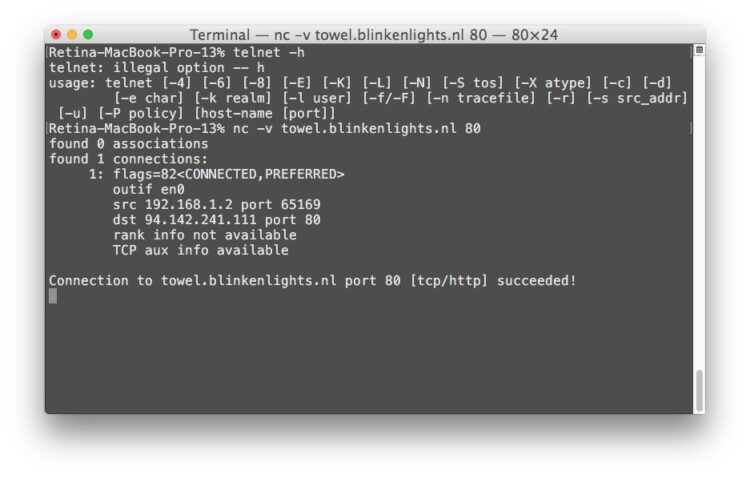
Restaurer Telnet sur MacOS Mojave & High Sierra en compilant Telnet à partir de la source
Si vous ne voulez pas utiliser Homebrew pour une raison quelconque, vous pouvez également compiler Telnet vous-même à partir des sources inetutils. Cependant, pour ce faire, vous devez au préalable installer les outils en ligne de commande de Mac OS.
Vous devez d'abord télécharger le dernier paquet inetutils sur gnu.org :
curl -o http://ftp.gnu.org/gnu/inetutils/inetutils-1.9.4.tar.gz
Ensuite, vous décomprimez le tarse:
tar xvzf inetutils-1.9.4.tar.gz
Maintenant, allez dans le répertoire approprié:
cd inetutils-1.9.4
Lancez la commande configure pour commencer:
./configurer
Lorsque la configuration est terminée, faites à partir de la source:
marque
Et enfin, utilisez make install pour compléter l'installation d'inetutils et de telnet:
sudo make install
Personnellement, je pense qu'il est plus facile d'utiliser l'homebrew, et il existe de nombreux autres logiciels d'homebrew très utiles. Si vous êtes familier avec la compilation à partir de sources et que vous êtes à ce point, vous apprécierez certainement d'avoir du Homebrew de toute façon.
Qu'en est-il de Telnet pour l'iPad et l'iPhone ? Telnet pour iOS !
Afin de couvrir toutes les bases, il existe également des clients telnet disponibles pour iOS. Le côté pratique dépend de votre appareil et de vos intentions en matière de telnet, mais une option gratuite pour iOS est iTerminal et une excellente option payante est Prompt . L'utilisation de ssh et telnet à partir d'un appareil iOS peut cependant s'avérer difficile sans clavier externe. Vous pouvez donc en connecter un à votre iPhone ou iPad avant de vous lancer dans cette voie, et, d'un point de vue réaliste, c'est une meilleure option pour l'iPad, simplement en raison de son écran plus grand. Bien sûr, iOS n'est pas MacOS, donc c'est un peu hors sujet.
D'accord, c'est un guide assez complet pour obtenir Telnet dans les versions modernes de MacOS, mais si vous connaissez une autre méthode, ou une autre approche pour obtenir Telnet dans MacOS High Sierra ou retourner Telnet dans MacOS Mojave, partagez avec nous les commentaires ci-dessous !